У цьому Посібнику я покажу вам, як ви можете замінити небо на ваших фотографіях за допомогою Adobe Photoshop. Ця техніка особливо корисна для зміни атмосфери зображення або заміни небажаного неба. Навіть якщо спочатку здається, що небо можна просто вирізати і замінити іншим, існують ефективніші методи для досягнення природного і гармонійного результату. Давайте почнемо!
Основні відомості
- Замість стандартних інструментів вибору використовуйте інструмент швидкого вибору для точнішого створення вибору.
- Інструмент „Замінити небо“ дозволяє вам легко настроювати світло та колір.
- Експериментуйте з різними налаштуваннями, щоб настроїти кожен вибірок під ваше зображення.
- Щоб створити штучне небо, можна креативно використовувати колір та фільтри.
Крок за кроком
Щоб замінити небо на своєму зображенні, виконуйте ці кроки:
Спочатку відкрийте ваше зображення в Photoshop і виберіть небо. Тут ви побачите складність, що вибір може бути як неправильним, так і незручним. Я просто натисну тепереннастороне та D, щоб скасувати вибір. Замість цього раджу вам використовувати інструмент швидкого вибору для більш ефективного створення вибору.
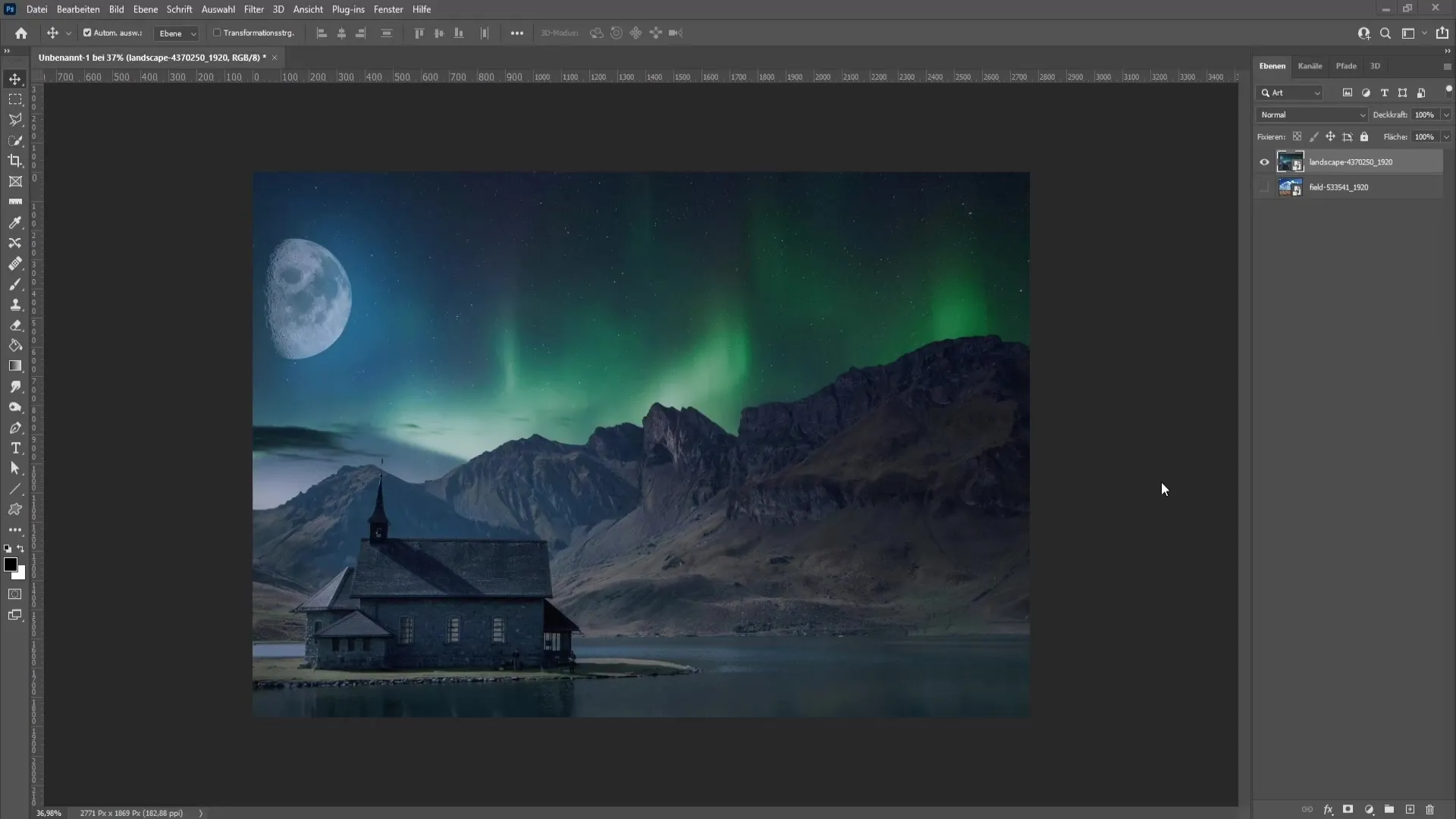
Із інструментом швидкого вибору просто проведіть по небу. Ви побачите, що ви швидко зробите майже ідеальний вибір. Подивіться, як вибір майже охопив увесь небо, але ми повинні ще трохи внести корективи, щоб виправити деякі дефекти.
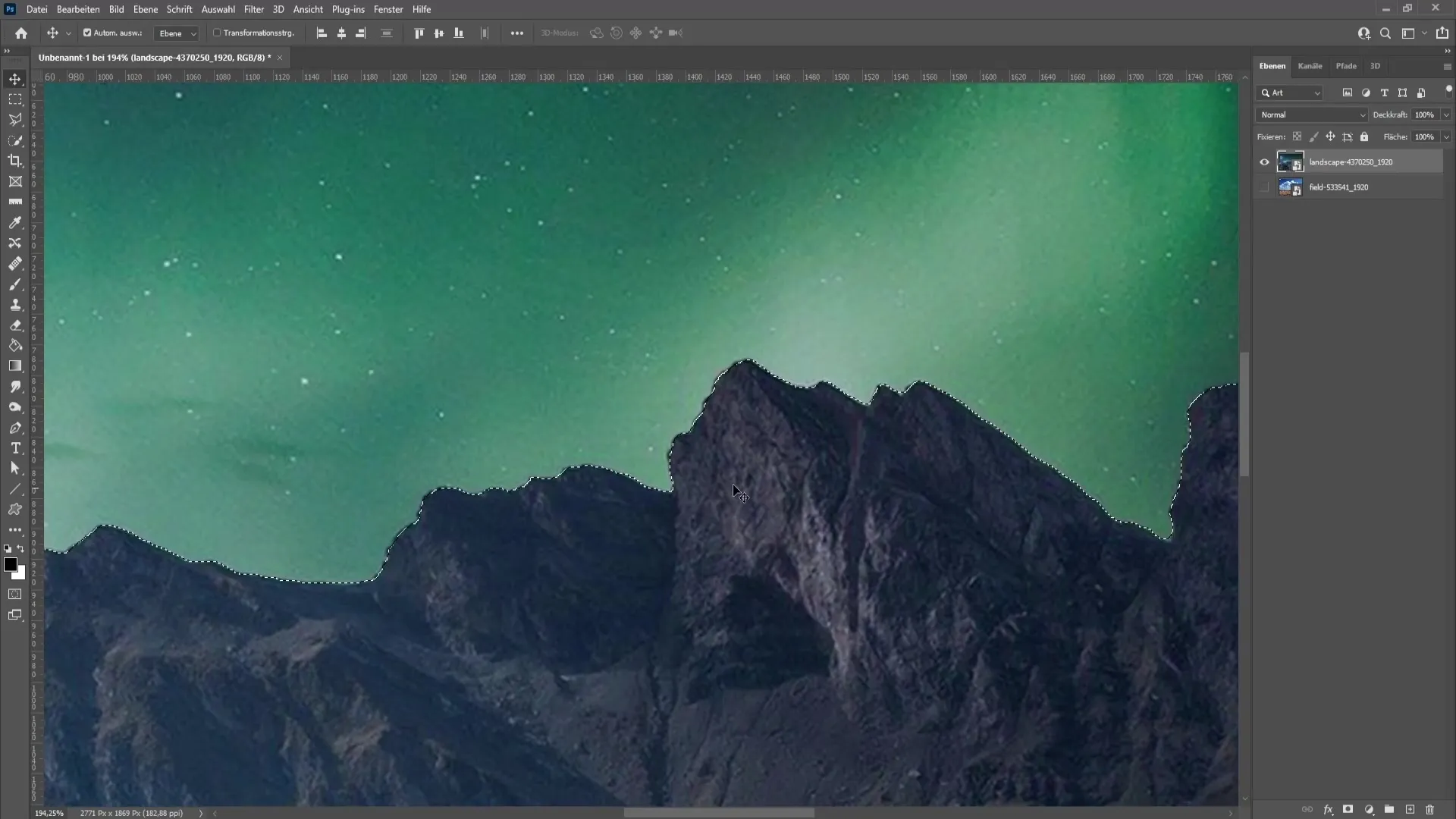
Я рекомендую тут трохи розширити вибірку. Для цього перейдіть до „Вибірка“ та потім до „Модифікація виборки“ > „Розширити“. Встановіть значення на один-два пікселя, щоб вибір розширився легко до країв.

Ідеальний вибір - це ключ до хорошого результату. Тепер перетворіть вибір у шар і виріжте небо з вашого зображення.
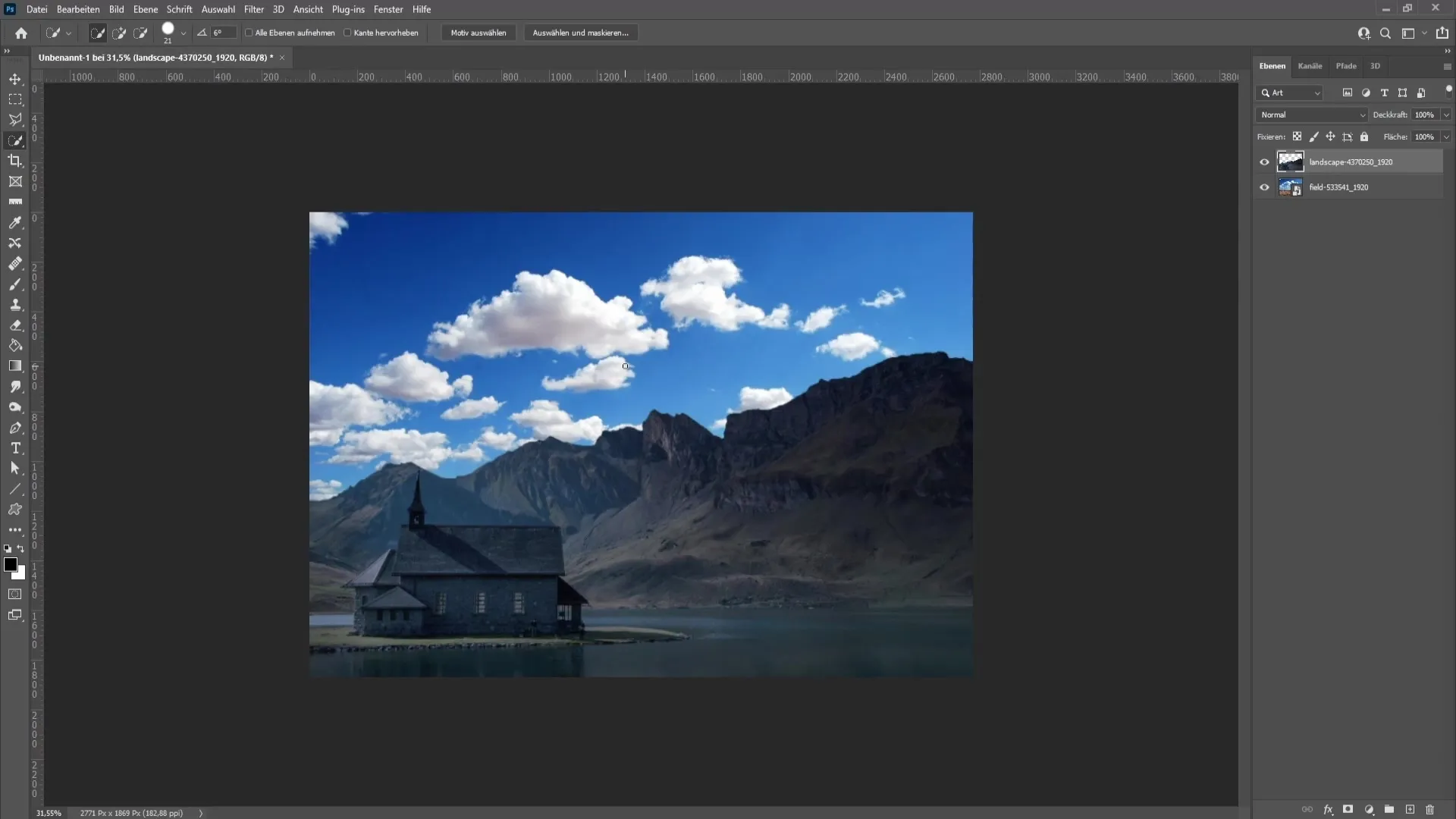
Тепер вставте нове небо. Цей крок може здатися складним, якщо вам потрібно буде адаптувати гори на зображенні. Проте є кращий спосіб, який я б хотів показати вам.
Натисніть Ctrl і D, щоб скасувати вибір та перейдіть до меню „Правка“ та виберіть „Замінити небо“. Таким чином, Photoshop може автоматично вставити небо та налаштувати освітлення.
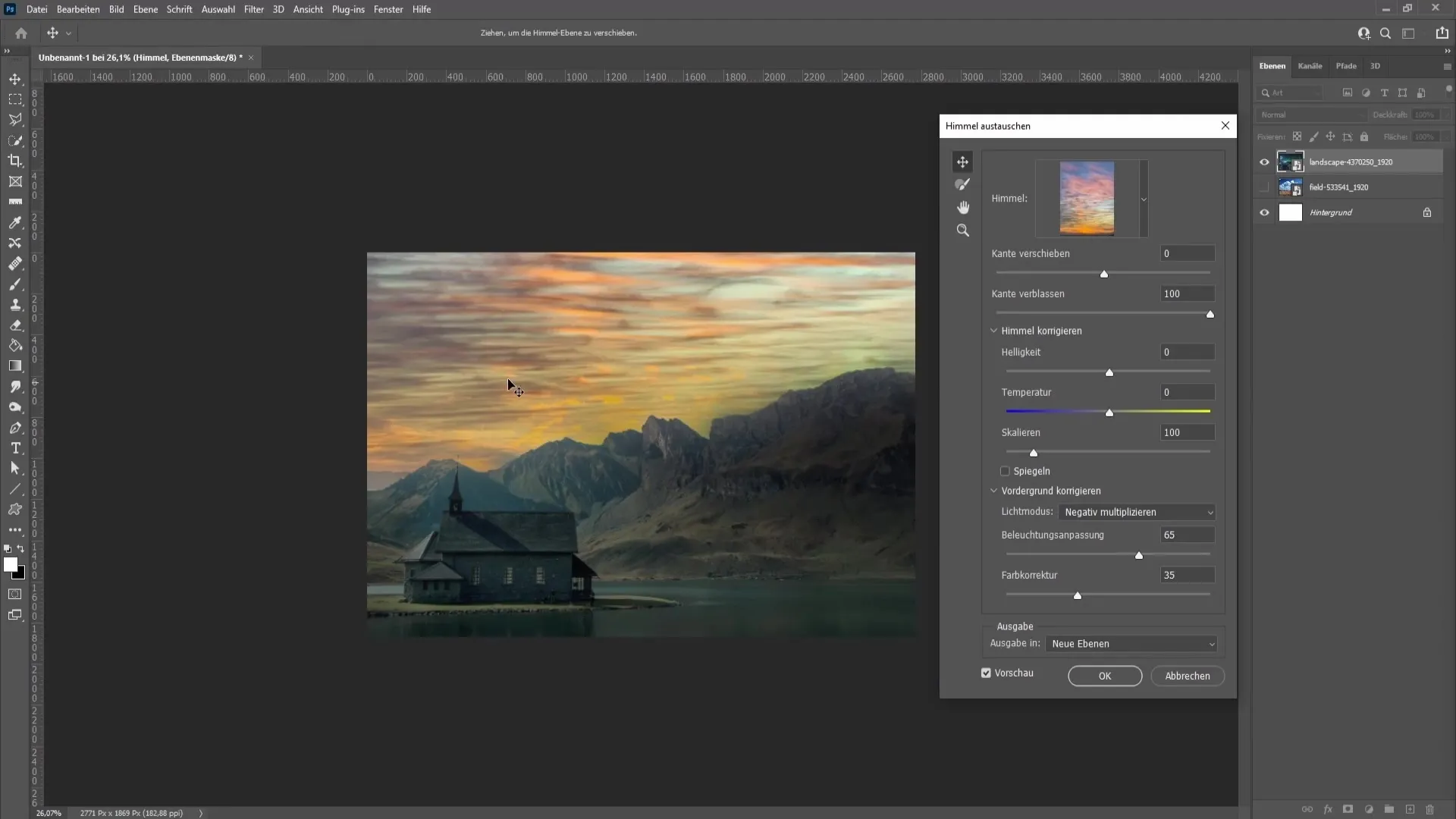
У відкритому вікні діалогового вікна виберіть різні опції неба. Ви матимете доступ до багатьох зображень неба, які легко можна використовувати. Ви також можете імпортувати власне небо, перейшовши до символу шестерні у верхній частині.
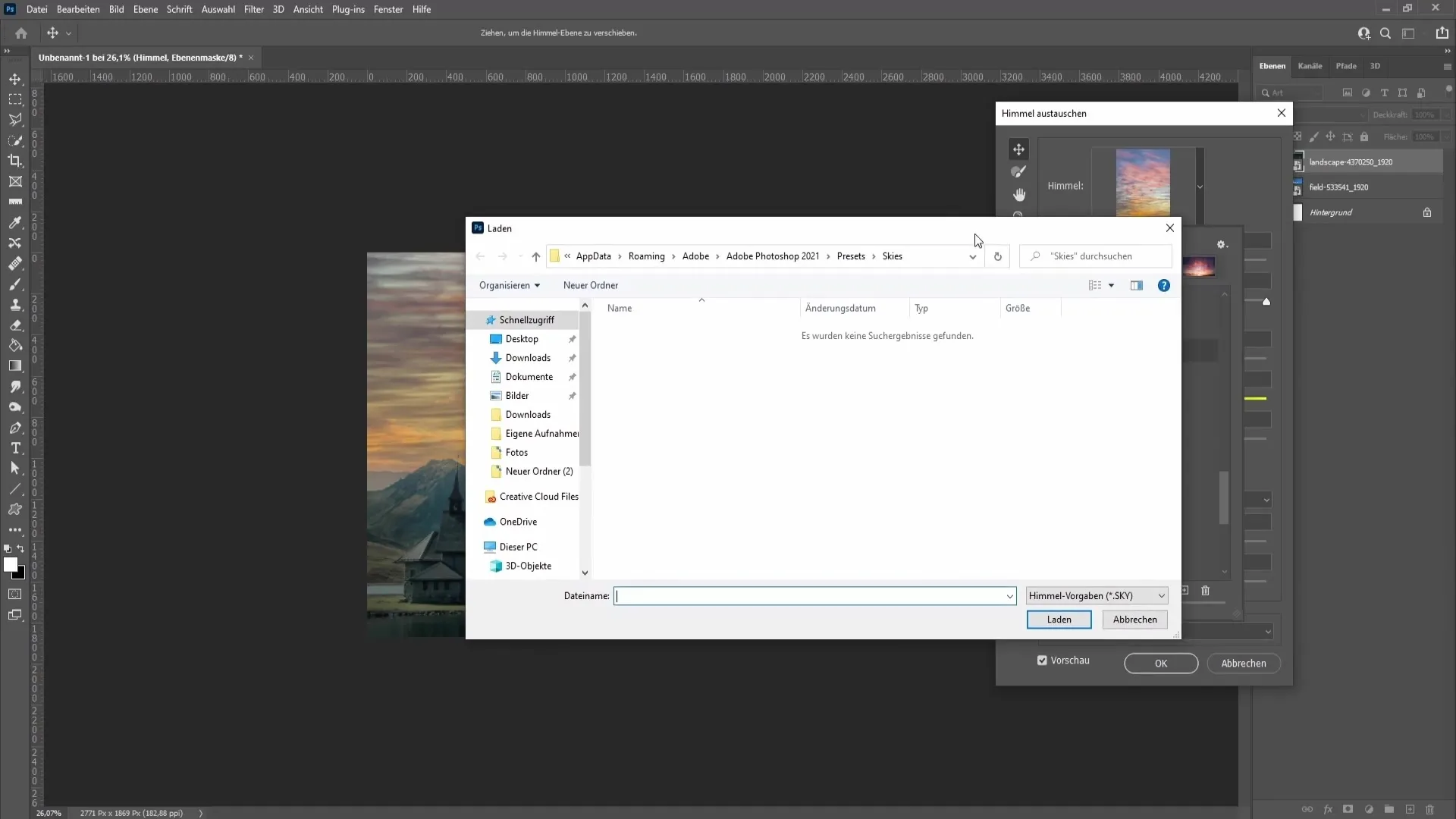
Далі виберіть найбільше подобається вам небо. Ви можете налаштувати різні параметри, такі як експозиція та інтенсивність кольору. Це важливо, щоб вказати кольори вашого неба під оточення вашого зображення. Подивіться, що трапиться, якщо ви підвіщите експозицію. Ви можете зауважити, що колір неба адаптується до гір.
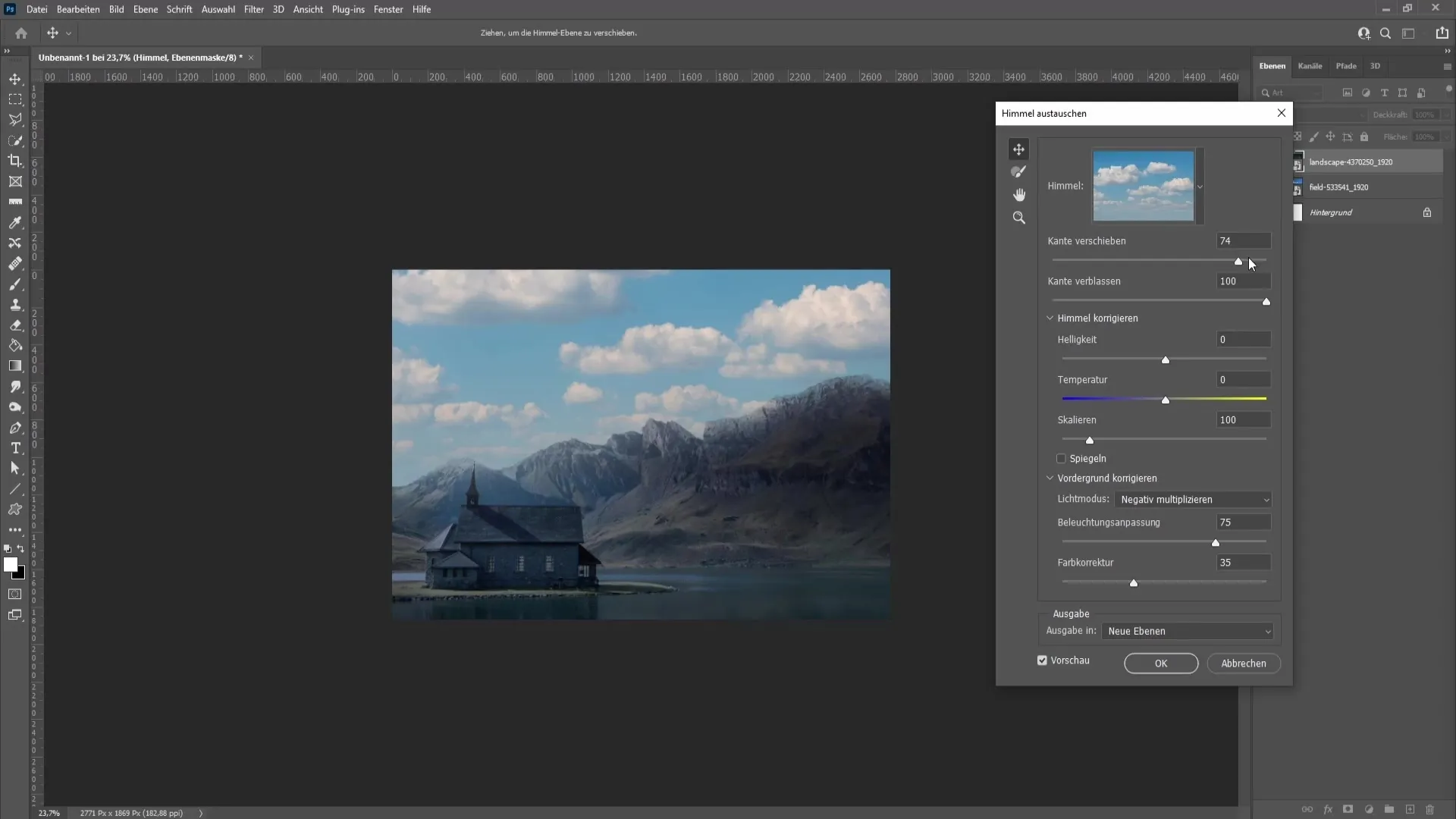
Проте слід пам'ятати, що зображення не виглядало занадто штучним. Тому розташовуйте експозицію ідеально на п'ять або менше.
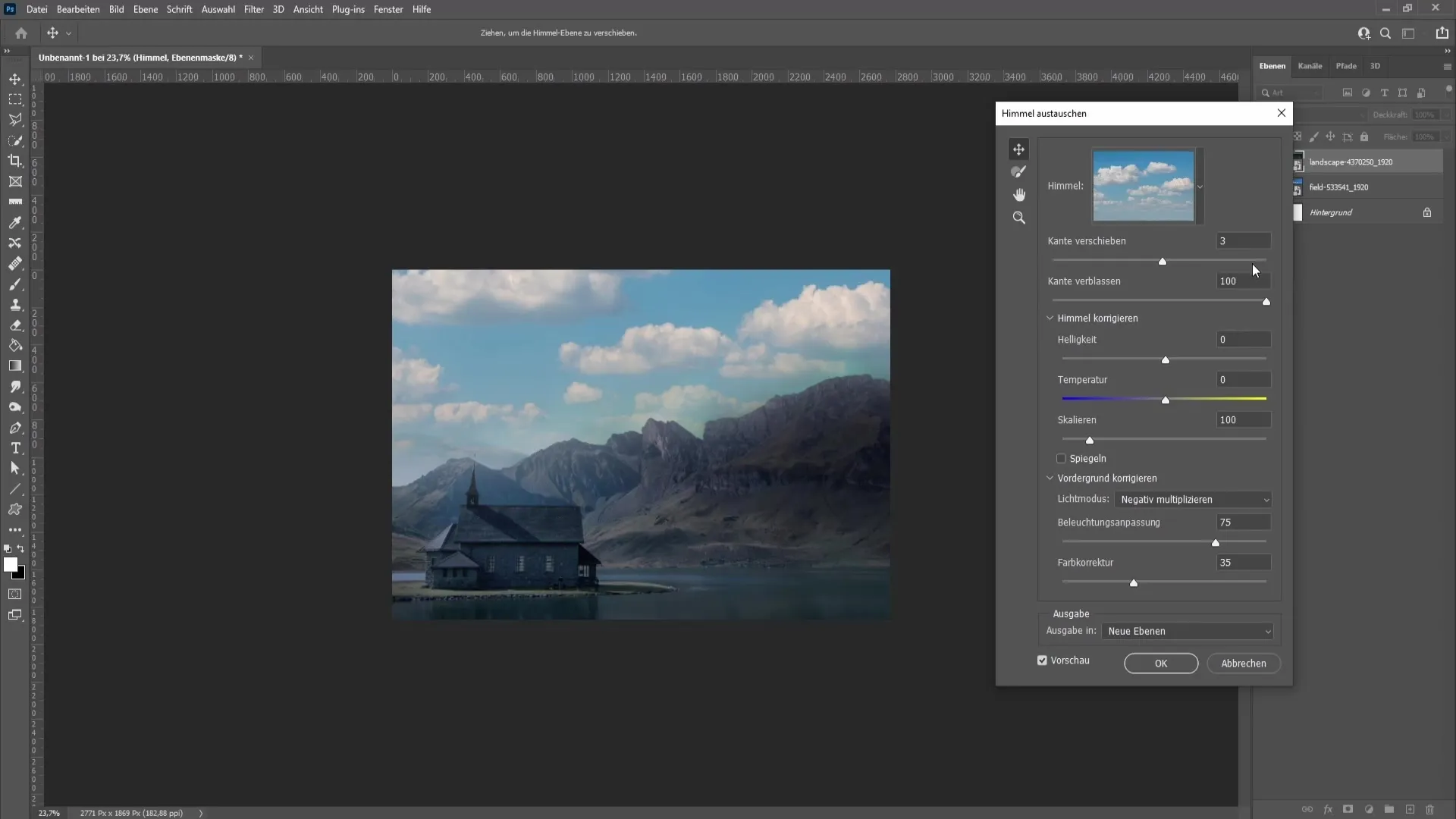
Тепер ви можете змінити температуру вашого неба. Експериментуйте з різними відтінками, щоб визначити, який вам найбільше подобається. Я, особисто, віддаю перевагу світлішим та блакитним відтінкам.
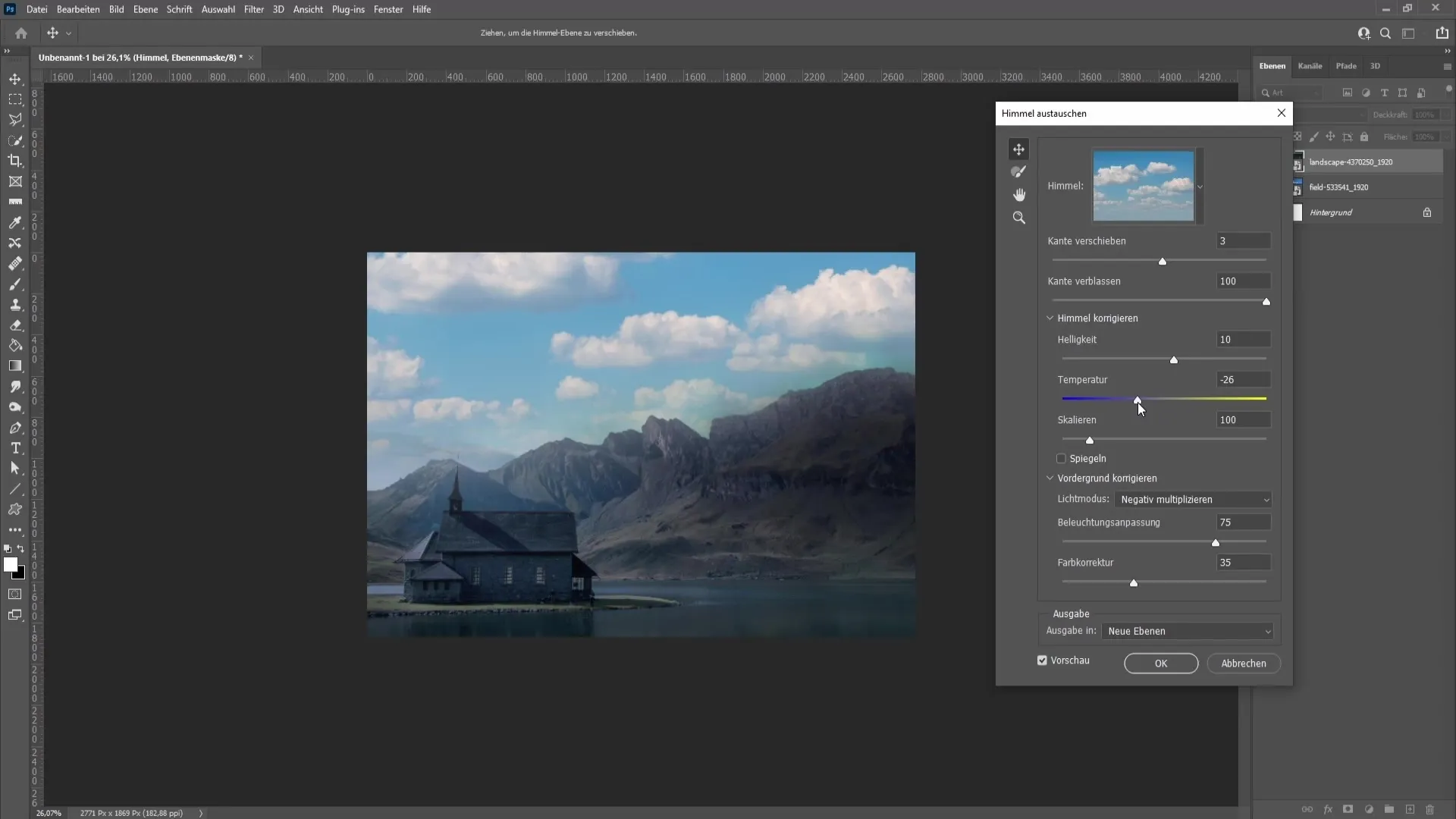
Якщо ви задоволені своїми налаштуваннями, підтвердіть їх, натиснувши клавішу введення. Тепер у нас є нова група небес, яку ми можемо продовжити редагувати.
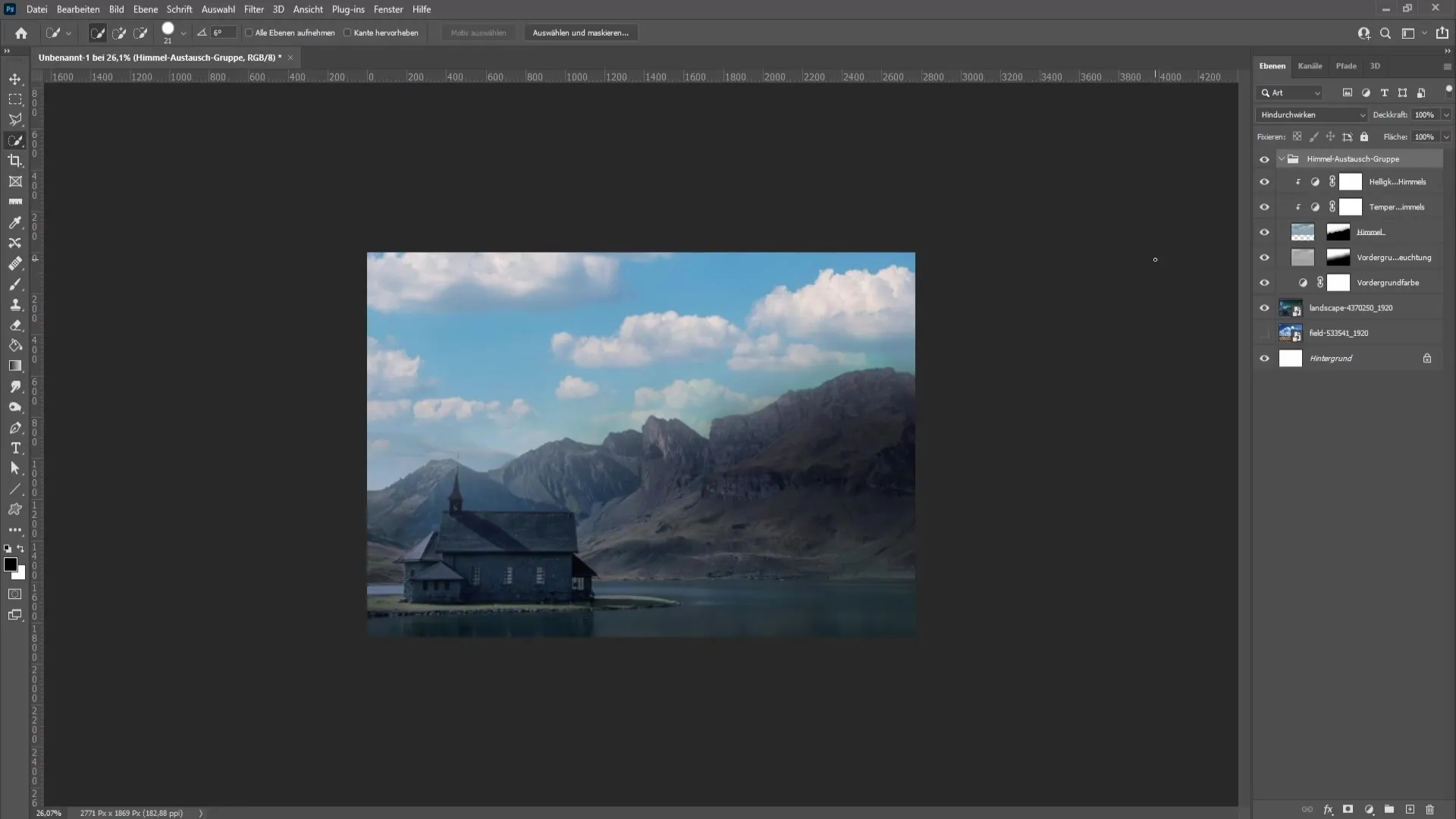
Незважаючи на ці зміни, можливо, ви ще можете бачити залишки старого неба на зображенні. Зараз ми це виправимо. Щоб видалити старе небо, знову виберіть нове небо за допомогою інструменту швидкого виділення.
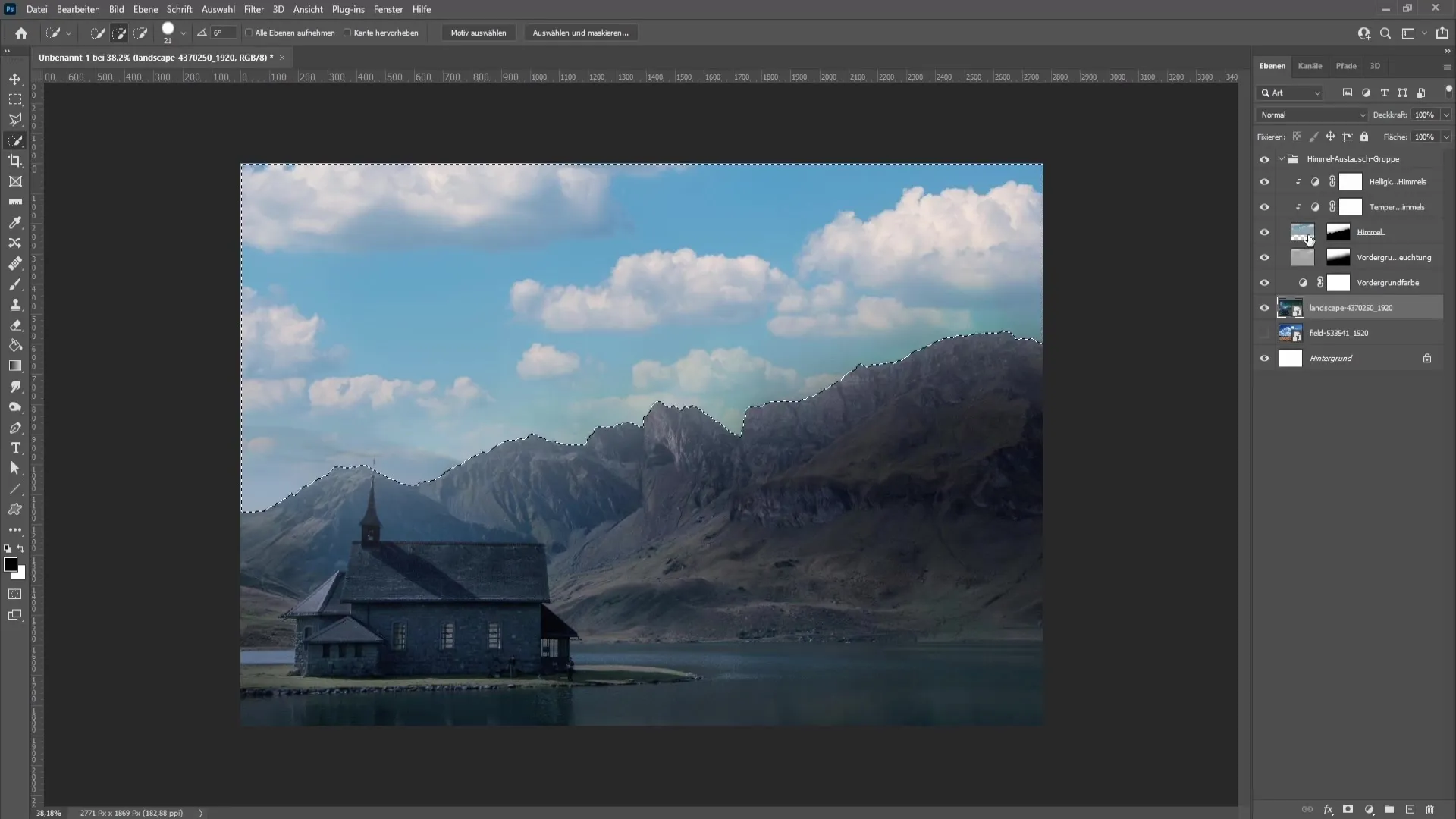
Потім ви можете перейти до маски з білим пензлем і обережно видалити старе небо.
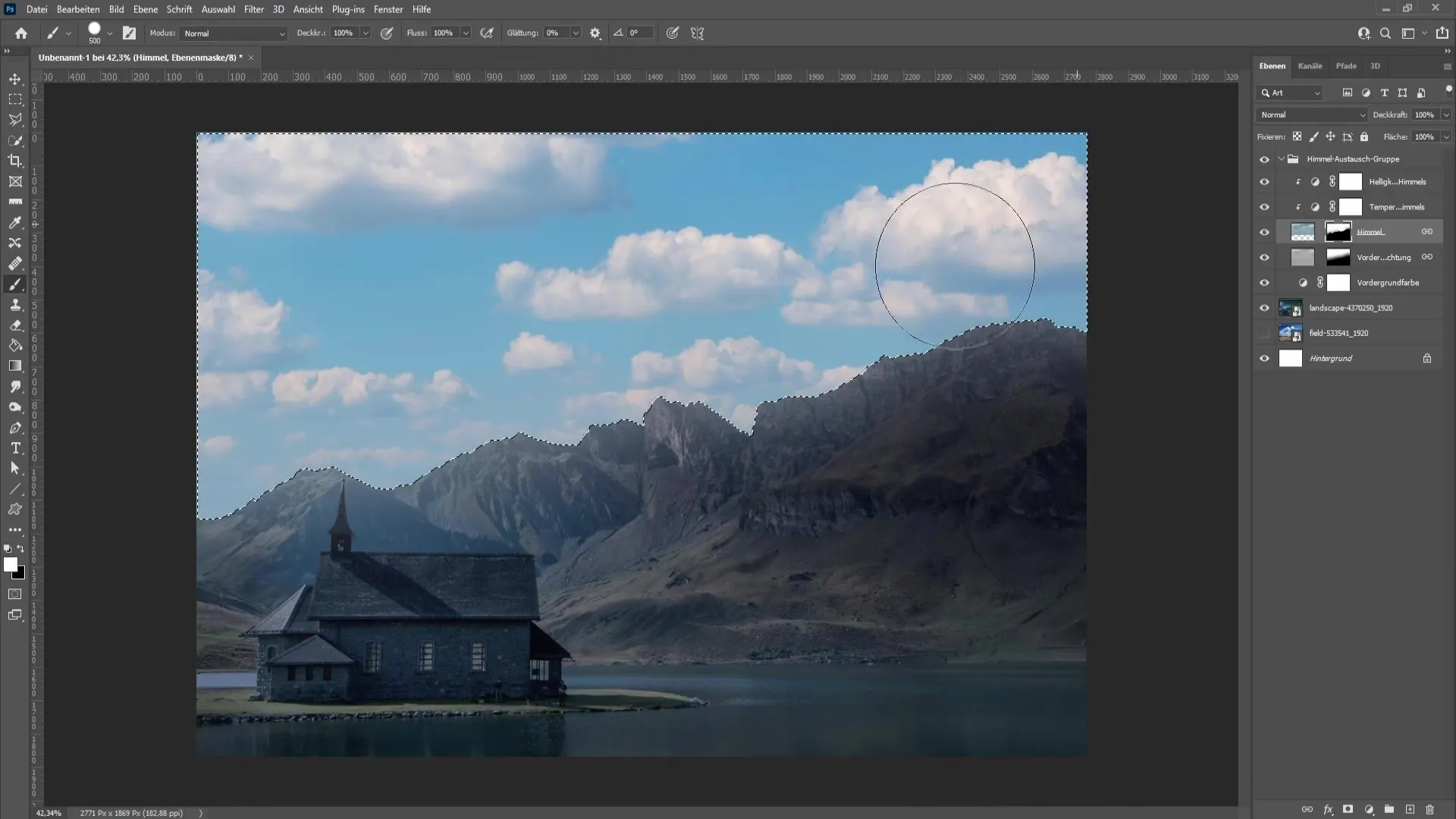
Ще раз подивіться на результат. Зірки та зелене світло старого неба тепер повинні зникнути, і ваше зображення буде виглядати чисто та свіже!
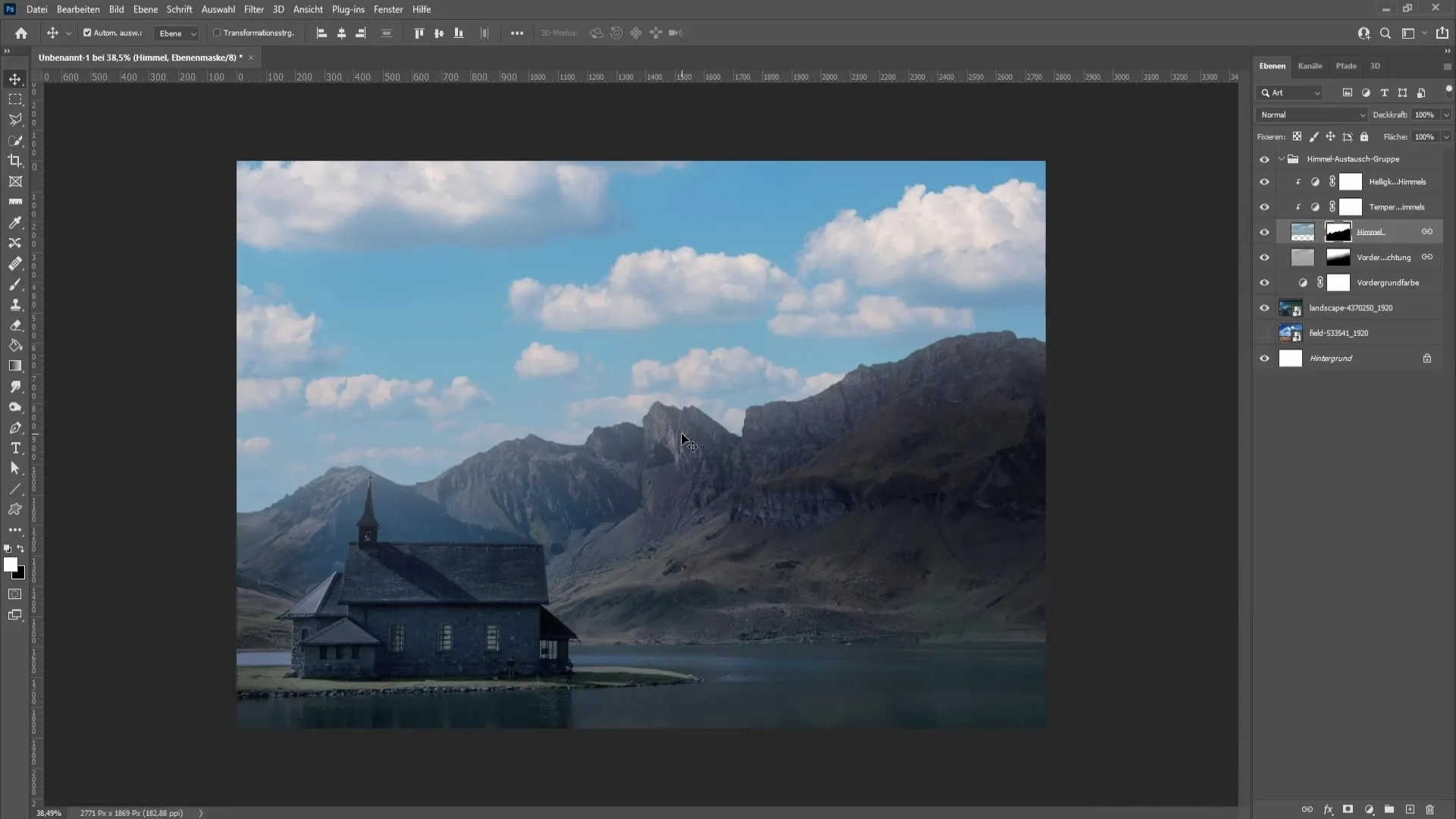
Крім того, я хочу показати вам ще один спосіб створення штучного неба. Для цього виключіть небо та використайте інструмент швидкого виділення, щоб вибрати ваш вибір знову.
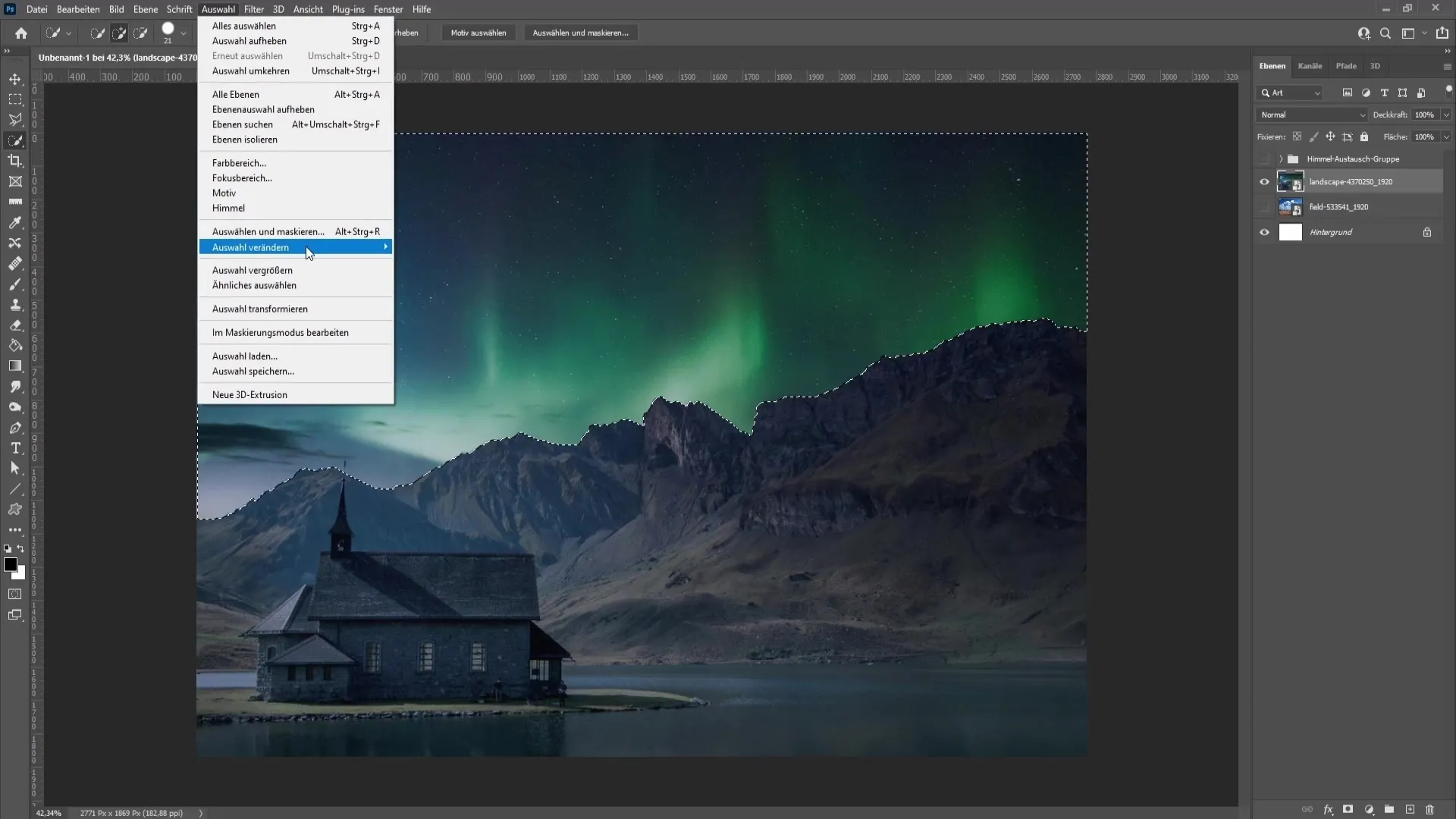
Тепер ви можете визначити кольори для вашого штучного неба. Якщо ви, наприклад, хочете чорні та червоні хмари, виберіть ці кольори у виборі кольорів.
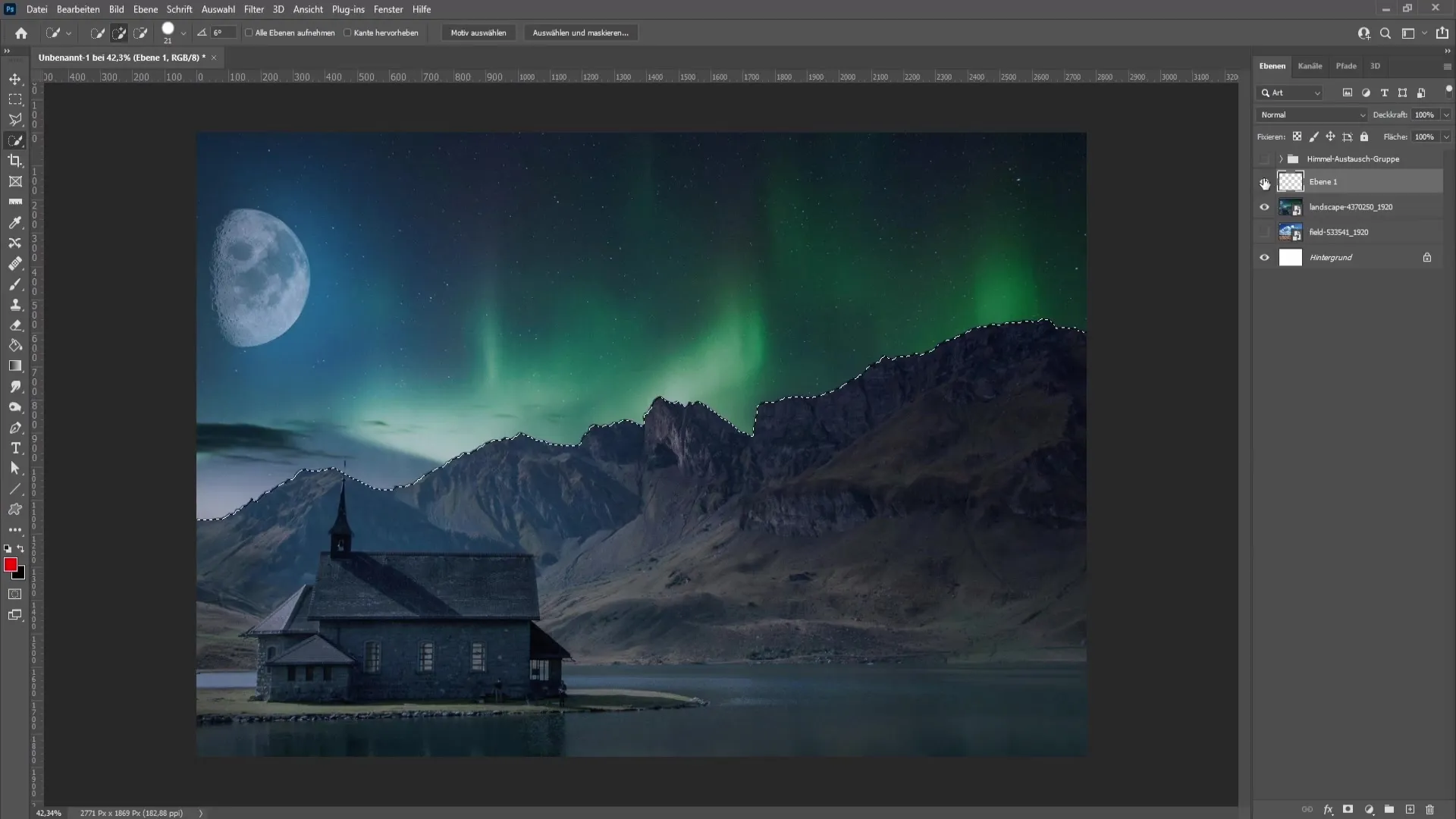
Після цього перейдіть до "Фільтр" та потім "Фільтр рендерингу" і виберіть "Хмари". Таким чином ви можете додати штучні хмари.
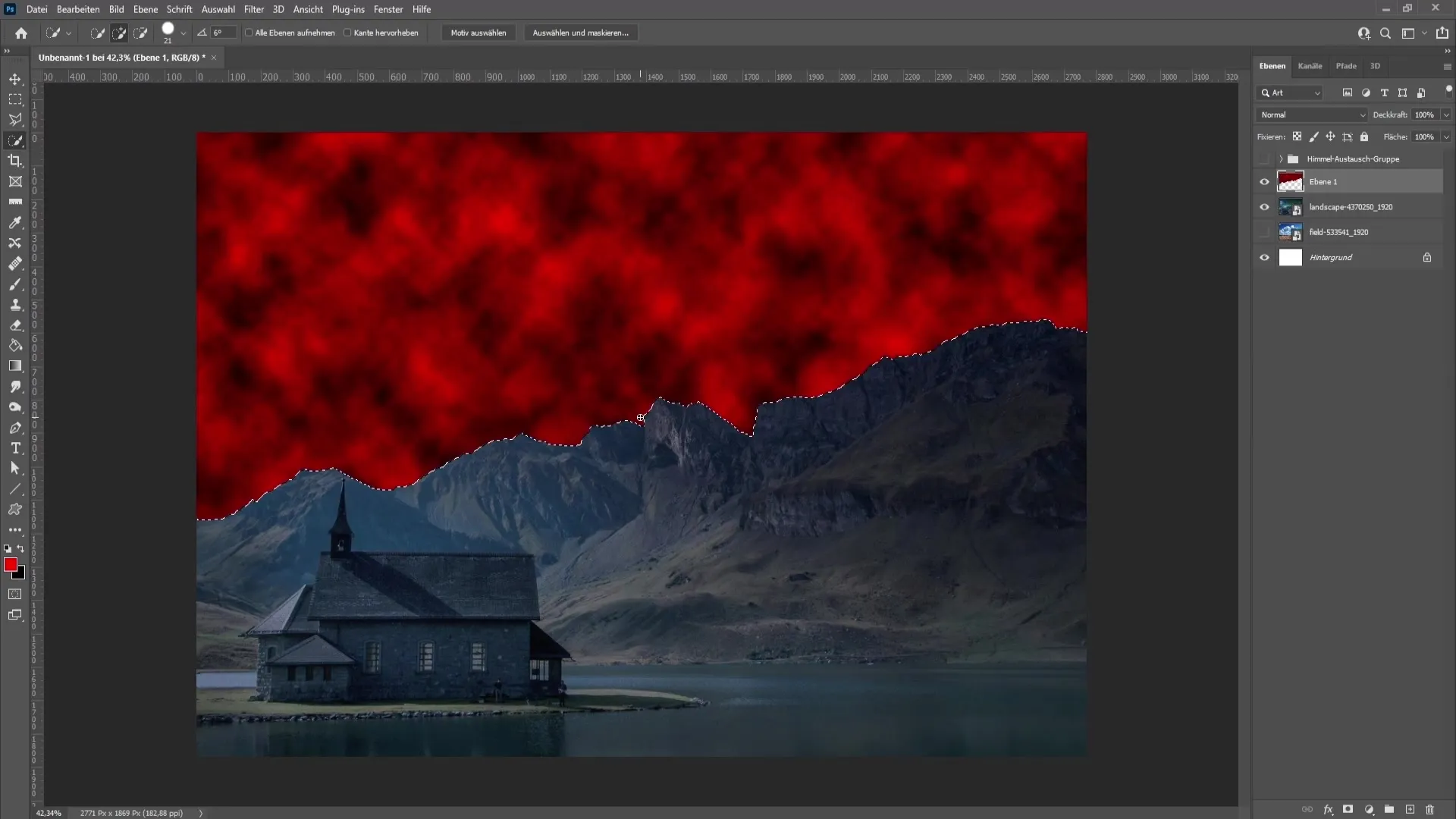
З цими методами ви зможете створювати вражаючі небеса для ваших зображень та розвивати вашу креативність.
Підсумок
У цьому посібнику ви дізналися, як замінити небо в Photoshop. З правильними інструментами та техніками ви зможете трансформувати свої зображення та зробити їх захоплюючими. Пам'ятайте, що експериментуючи з різними налаштуваннями та кольорами, будьте креативними.
Часті запитання
Як я можу імпортувати небо?Ви можете імпортувати небо, натиснувши на символ шестеренки у вікні "Заміна неба" та вибираючи "Імпортувати небо".
Чи можу я змінювати кольори неба після його вставки?Так, ви можете змінювати кольори та освітлення неба після вставлення.
Що можна зробити, якщо частини старого неба все ще видно?Ви можете скористатися інструментом швидкого виділення, щоб виділити старе небо, і потім покрасити білим пензлем на масці над небажаними ділянками.


